Desarrollado por Adobe Inc., Adobe After Effects es un programa de efectos visuales digitales y gráficos en movimiento utilizado para la edición de vídeo. Si no estás muy familiarizado con el uso del programa, puede que te preguntes si es posible añadir subtítulos a tus vídeos en Adobe. La respuesta es sí. Sigue leyendo nuestra guía si quieres saber cómo.
Table of contents
Cómo añadir subtítulos en Adobe After Effects
Tanto si está creando vídeos para audiencias locales como internacionales, necesita asegurarse de que captan y entienden su mensaje.
Aquí es donde los subtítulos pueden resultarle útiles. Crear y añadir subtítulos a tus vídeos aumenta su visibilidad y el índice de participación.
Si eres un artista experimentado o un creador de contenidos, seguro que ya utilizas Adobe After Effects. Es una aplicación que ayuda a los profesionales a crear contenidos visualmente atractivos para televisión, vídeos y películas.
Por muy fácil de usar que sea After Effects, añadir subtítulos a los vídeos puede ser un poco difícil o llevar mucho tiempo. Por desgracia, no ofrece una pantalla independiente para insertar subtítulos, por lo que tienes que utilizar capas de texto para crearlos y añadirlos a tus vídeos. Sin embargo, también puedes utilizar guiones ya creados de Amberscript e importarlos a After Effects.
Cómo crear subtítulos con Amberscript
Con Amberscript, añadir subtítulos a tus contenidos de vídeo es fácil y no requiere ningún esfuerzo. Nuestro servicio es experto en la creación de subtítulos, ya que ofrece subtítulos hechos por máquinas, por humanos y traducidos por nuestros expertos subtituladores. Gracias a nuestro software de subtitulación automática, el proceso de creación de subtítulos es ágil y eficaz.
- Carga tu archivo en la plataforma Amberscript
Con Amberscript, el proceso de añadir subtítulos a tu contenido de vídeo es sencillo y rápido. Después de crear tu vídeo, sólo tienes que subirlo a nuestra plataforma mediante arrastrar y soltar, un enlace o manualmente desde tu escritorio. A continuación, selecciona el idioma del audio de tu vídeo y utiliza nuestra opción de servicio automático de subtítulos. Nuestra IA generará rápidamente un primer borrador de los subtítulos para que lo revises. Siéntate y relájate mientras se completa el proceso.
- Edita tus subtítulos en nuestro intuitivo editor de subtítulos
Con Amberscript, editar los subtítulos generados por la IA es fácil y sencillo. Utiliza el editor de texto en línea integrado para realizar los ajustes que desees. Primero, revisa y edita la transcripción de la IA y, a continuación, alinea y da formato a los subtítulos en el editor. Familiarícese con el editor viendo el vídeo de demostración y utilice las combinaciones de teclas de la esquina inferior izquierda para acelerar el proceso de edición.
¿Cómo utilizar el editor en línea?
- Exporta tus subtítulos
Cuando hayas terminado de editar tus subtítulos, puedes descargarlos fácilmente en varios formatos de archivo. Este proceso es rápido y sólo lleva unos segundos. Asegúrate de investigar qué formato de archivo es el mejor para tu caso de uso específico. El formato de archivo más popular para subtítulos es SRT, pero también están disponibles otros formatos comunes como VTT y EBU-STL. Elige el formato que mejor se adapte a tus necesidades y descárgalo en tu portátil u ordenador para poder acceder a él más tarde.
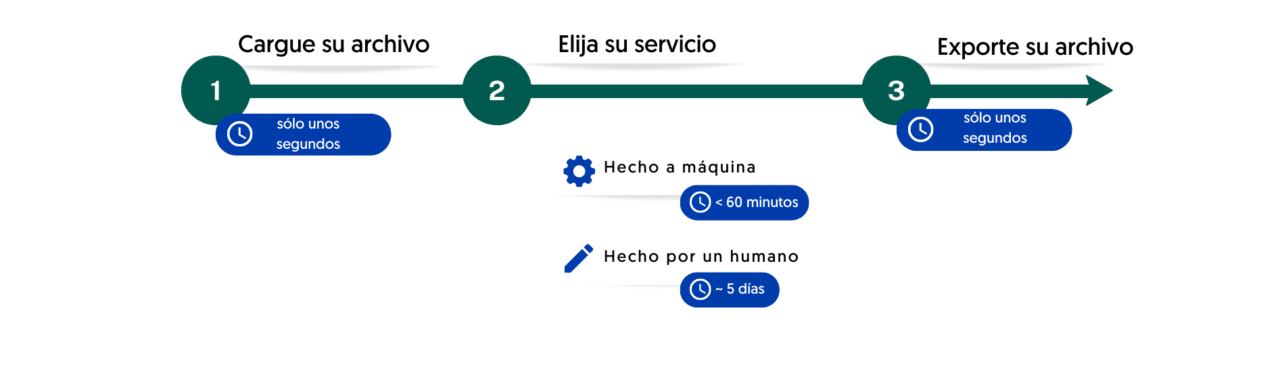
Ahora que ya sabes cómo utilizar Amberscript, vamos a aprender cómo añadir subtítulos en After Effects.
Creación de subtítulos en Adobe After Effects
Para empezar con Adobe After Effects, primero tienes que crear ciertos gráficos de plantilla y luego duplicar esas capas. Sin embargo, todavía tendrías que ocuparte del recorte y la sincronización perfectos de los subtítulos.
Repasemos esta guía paso a paso para aprender a crear y añadir subtítulos en Adobe After Effects después de haberlos creado con la ayuda de un software de conversión de voz a texto.
- Generar marcadores «Markers»
- Una vez preparado el documento de texto, puedes pegar el contenido en una capa de texto y soltar el audio en una composición similar en After Effects.
- A continuación, previsualiza el audio («.» en el teclado) y ajusta la velocidad de fotogramas de la previsualización al doble de la velocidad normal, es decir, 2x de la original. Escucha el vídeo completo la mitad del tiempo.
- Mientras escuchas el audio, sigue generando marcadores en la capa de texto para cada salto de línea utilizando «*» en el teclado. Cuando hayas terminado, verás que los subtítulos están listos para ser renderizados.
- Expresiones para separar el texto
Todo el proceso de separar el texto y ajustarlo a los tiempos adecuados se realiza mediante «expresiones». Si está generando los subtítulos completamente por su cuenta, puede utilizar las siguientes expresiones:
Dividir o Split ()
Es la expresión más útil que ayuda a dividir cualquier texto en diferentes partes a través de cualquier carácter que desee utilizar. Algunas personas también la utilizan para extraer el nombre de la composición de After Effects, el título y los subtítulos de un tercio inferior.
Si usted lo está utilizando específicamente para romper la línea del subtítulo, la sintaxis para ello es:
- text.sourceText.split(‘/’)[i]
Traduciendo este lenguaje informático al humano nos da:
- Extraer el contenido de este texto (text.sourceText) y dividirlo en bloques separados cada vez que aparezca «/» (split(‘/’). Sólo muestra el bloque 4 (puedes escribir cualquier número en lugar de «i». Gracias.
- Contar marcadores
Si crea una expresión para contar el número de marcadores de una capa, podrá hacer que cada bloque aparezca en el momento adecuado. Para ello, puede utilizar la siguiente expresión:
- m = thisLayer.marker;
- i = m.nearestKey(time).index;
- if (m.nearestKey(time).time > time){ i–;}
- if (i < 1) { i = 1};
- I–;
Sí, sabemos que debe ser bastante difícil para usted entender esta expresión, pero vamos a hacerlo más simple para usted.
- La «i» es el número de referencia de cada marcador por el que pasará en todo el proceso. Esta expresión guarda un sobre de este número de referencia.
- Si el tercer marcador es el último por el que pasas, sustituirás la «i» por 3. Del mismo modo, si es el cuarto, la «i» será 4.
- Ahora, hagamos una rápida recapitulación. Cada vez que pase por un marcador, el «Split» analizará el sobre para identificar el número de referencia que contiene. De esta forma, nos muestra el bloque de texto correcto en el momento adecuado.
- Pero, aquí hay un verdadero problema – la expresión puede mostrar un error si los bloques contados son menos que los marcadores. ¿Qué puede hacer en una situación así? La siguiente expresión le ayudará.

Guía paso a paso
Más información sobre subtítulos
- ¿Qué son los subtítulos?
- Tipos de subtítulos
- Diferencia entre subtítulos y captions
- Por qué son necesarios los subtítulos: Las ventajas de los subtítulos
- ¿Cómo crear subtítulos?
- El código de error
En los tutoriales de After Effects Expressions en WordPress por Thomas Euvrie, explicó que After Effects CC 2015 (13.5) no tiene en cuenta los problemas de expresiones simples; simplemente los ignora sin desactivarlos.
La única forma que tiene de recordarte un error es el banner naranja que aparece en la pantalla.
Pero si no te gusta recibir notificaciones, puedes simplemente utilizar la siguiente expresión:
- pruebe {código1} catch(err) {código2}
Traduciéndolo a lenguaje humano, obtenemos:
- Por favor, prueba el código 1. Si no funciona, use el código 2
Código final
Ahora, después de reunir toda esta información, el paso final es aplicar el siguiente código en el Texto Fuente de la caja de texto:
- m = thisLayer.marker;
- i = m.nearestKey(time).index;
- if (m.nearestKey(time).time > time){ i–;}
- if (i < 1) { i = 1};
- i–;
- try {text.sourceText.split(‘/’)[i]} catch(err) {»}
Y eso es todo – has creado y añadido los subtítulos en After Effects.
Ahora, sólo tienes que darle a tu vídeo algunos toques finales, como el color y la fuente del texto, para asegurarte de que el espectador los lee y entiende fácilmente.
Preguntas frecuentes
-
¿Qué es Adobe After Effects?
Adobe After Effects es una aplicación digital que ofrece efectos visuales y gráficos en movimiento utilizados en la posproducción de videojuegos, películas y series de televisión. En general, After Effects se utiliza para mejorar vídeos grabados y para incrustaciones, composiciones y animaciones.
-
¿Puedo importar archivos SRT en Adobe After Effects?
Permite importar subtítulos, personalizarlos y añadirles gráficos. El archivo SRT descargado de Amberscript tiene una capa de texto con marcadores y fotogramas clave que puede copiar/pegar en la capa de texto.
-
¿Cómo puedo añadir subtítulos a Adobe After Effects?
A diferencia de Adobe Premiere Pro, After Effects no ofrece una pantalla independiente para insertar subtítulos. Por lo tanto, tiene que utilizar varias capas de texto para crear subtítulos mediante la escritura del texto a partir del audio, la creación de marcadores y el uso de expresiones, como la división, los marcadores de recuento y el código de error.
Sin embargo, puedes obtener subtítulos automáticos de programas como Amberscript e insertarlos en After Effects.
-
¿Puedo importar archivos VTT en Adobe After Effects?
Sí que se puede. Sólo tienes que utilizar un Importador de subtítulos o un Plugin para hacerlo.